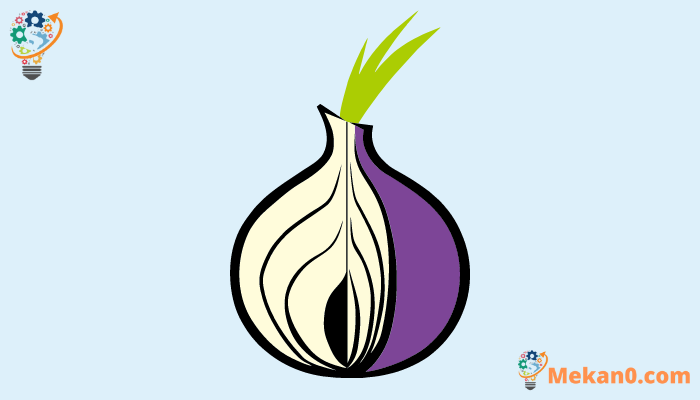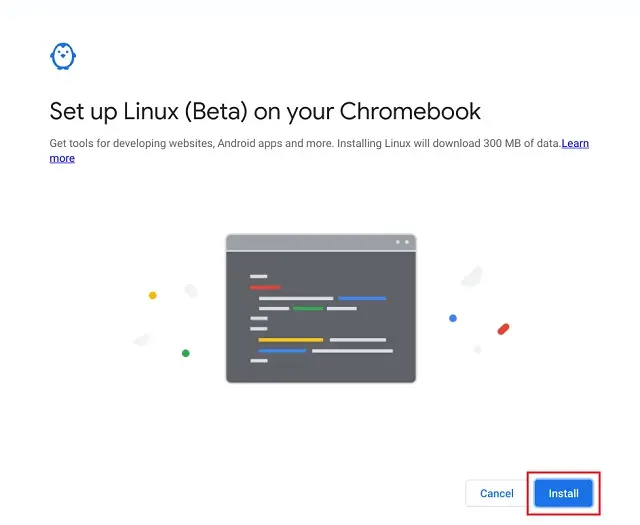Cara memasang Tor Browser di Chromebook Anda.
Sementara browser Chrome bekerja dengan sangat baik di Chromebook Namun, beberapa pengguna mungkin ingin menginstal Tor Browser untuk perlindungan privasi tambahan. Seperti yang Anda ketahui, Tor adalah salah satu dari Peramban Terbaik untuk privasi Yang menyediakan jaringan Tor pribadi untuk merutekan lalu lintas dengan aman dan memiliki banyak fitur keamanan bawaan. Jadi, jika Anda adalah pengguna yang sadar akan privasi dan ingin menginstal Tor Browser di Chromebook Anda, maka panduan ini adalah yang Anda butuhkan. Anda dapat menginstal versi Linux atau menggunakan Tor Browser versi Android berdasarkan kebutuhan Anda. Jadi pada catatan itu, mari kita lanjutkan ke tutorial.
Instal Tor Browser di Chromebook (2022)
Kami telah menyebutkan dua cara untuk menginstal Tor Browser di Chromebook Anda. Kedua metode menggunakan wadah Linux, jadi jika Anda memiliki Chromebook di sekolah dan Linux diblokir, sayangnya Anda tidak dapat menggunakan Tor Browser. Karena itu, pertama-tama mari kita bicara tentang Tor Browser dan fitur-fiturnya.
Apa itu Tor Browser dan Mengapa Anda Harus Menggunakannya?
Tor Browser adalah browser yang sangat pribadi dan aman yang digunakan oleh orang-orang yang ingin menghindari sensor dan melindungi identitas mereka dari Pelacakan dan Pemantauan di internet. Selain itu, Tor sepenuhnya gratis dan open source. Tor Browser menghadirkan sejumlah fitur pelestarian privasi secara asli, yang tidak tersedia di browser utama lainnya.
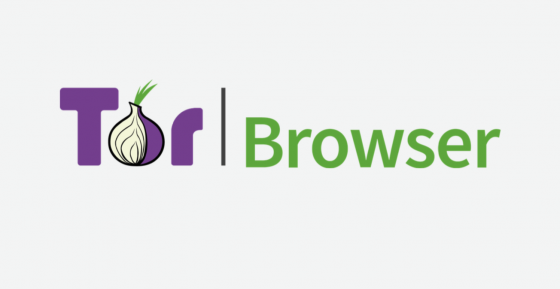
Pertama-tama, Tor memblokir semua pelacak dan iklan pihak ketiga secara default dan menghapus cookie secara otomatis setelah Anda selesai menjelajah. Selain itu, ini mengarahkan semua lalu lintas melalui Jaringan terenkripsi Tor dijalankan oleh relawan dari seluruh dunia. Belum lagi Tor Browser memiliki banyak fitur yang membantu mengurangi sidik jari, sehingga identitas Anda tetap sama.
Singkatnya, Tor adalah browser yang bertujuan untuk mengalahkan pelacak, pemantauan, dan penyensoran di Internet. Jadi, jika Anda adalah pengguna yang sadar akan privasi, lanjutkan dan unduh Tor Browser di Chromebook Anda.
Instal Tor Browser melalui Linux di Chromebook Anda
1. Untuk mengunduh dan menginstal Tor Browser, Anda harus terlebih dahulu Pengaturan Linux Di Chromebook .
2. Setelah itu, Buka Terminal Dari laci aplikasi di Chromebook Anda. Di sini, jalankan perintah di bawah ini untuk memperbarui wadah Linux ke paket dan dependensi terbaru.
sudo apt pembaruan && sudo apt peningkatan -y
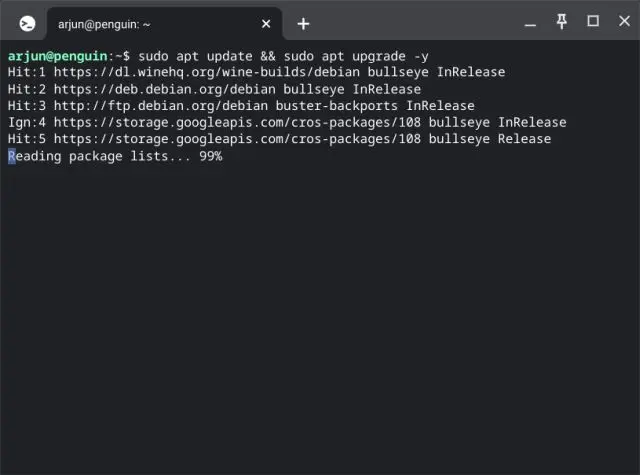
3. Setelah ini selesai, Jalankan perintah di bawah ini Di Terminal untuk menggunakan repositori paket Debian Backports. Anda dapat menyalin perintah dan klik kanan di Terminal untuk menempelkannya.
echo "deb http://ftp.debian.org/debian buster-backports kontribusi utama" | sudo tee /etc/apt/sources.list.d/backports.list
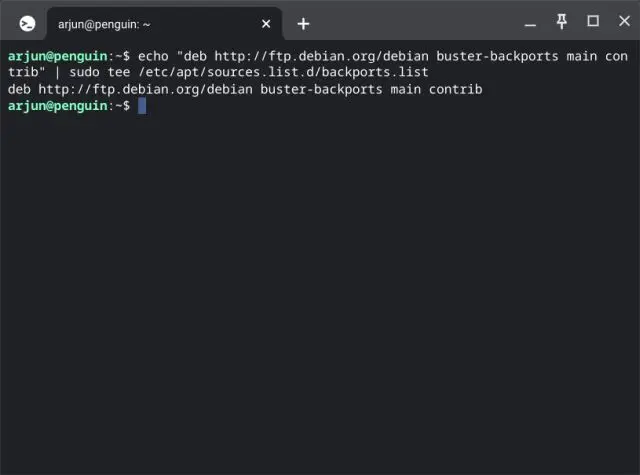
4. Selanjutnya, jalankan perintah di bawah ini Untuk menginstal Tor Browser di Chromebook Anda.
sudo apt install torbrowser-launcher -t buster-backports -y
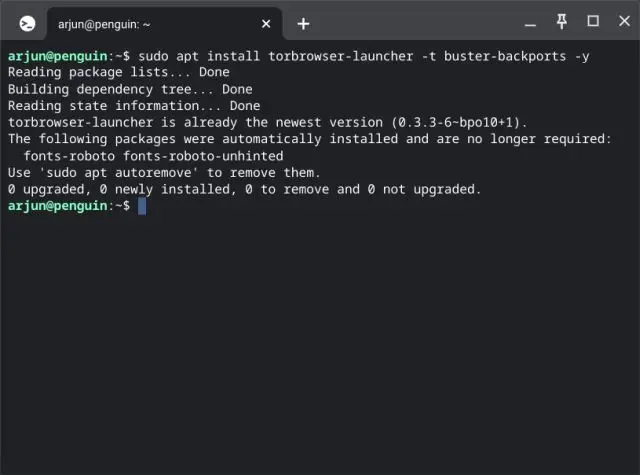
5. Setelah instalasi, Anda akan menemukan pintasan Tor Browser di bawah folder Linux di laci aplikasi. Klik untuk membuka browser.
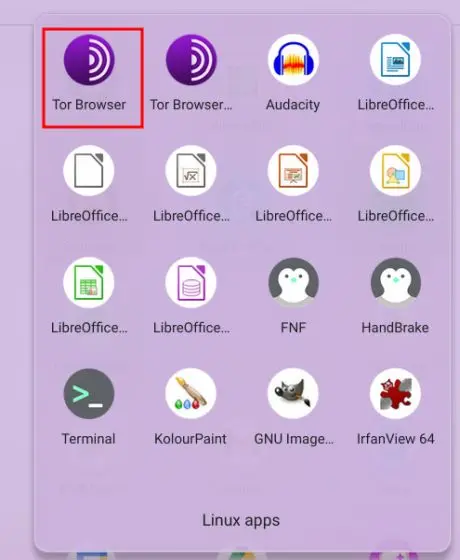
6. Sekarang, itu akan mulai menarik Terakhir diperbarui Dan instal Tor Browser di Chromebook Anda. Terakhir, klik pintasan yang sama lagi, dan Tor Browser akan siap digunakan.
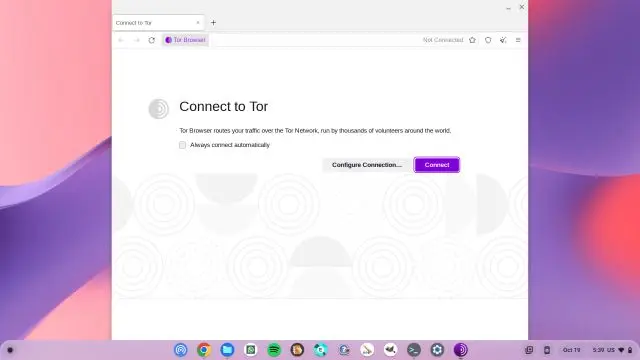
Instal aplikasi Android Tor Browser di Chromebook Anda
Jika Anda ingin menjalankan Tor Browser versi Android di Chromebook, Anda juga dapat melakukannya. Tetapi sekali lagi, Anda harus mengaktifkan dan menggunakan wadah Linux untuk memuat aplikasi. Tor Browser tidak tersedia secara resmi di Play Store untuk Chromebook. Jadi untuk mempelajari lebih lanjut tentang cara memasang peramban yang berfokus pada privasi ini, baca terus.
1. Setelah mengatur Linux
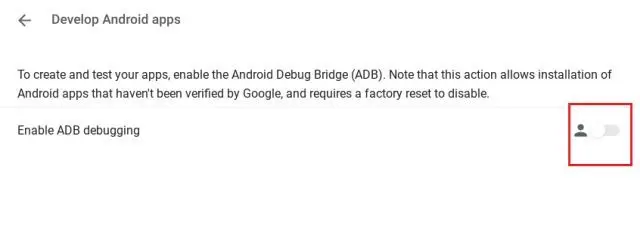
2. Selanjutnya, unduh APK Tor Browser di Chromebook Anda dari situs web resmi menggunakan tautan di sini . Sebagian besar Chromebook berbasis prosesor Intel atau AMD (64-bit) akan memerlukan file x86_64APK , dan Anda dapat memilih x86Versi untuk prosesor 32-bit. Jika menggunakan Chromebook ARM 64-bit, unduh aarch64APK atau buka armVersi jika Anda memiliki prosesor ARM 32-bit.
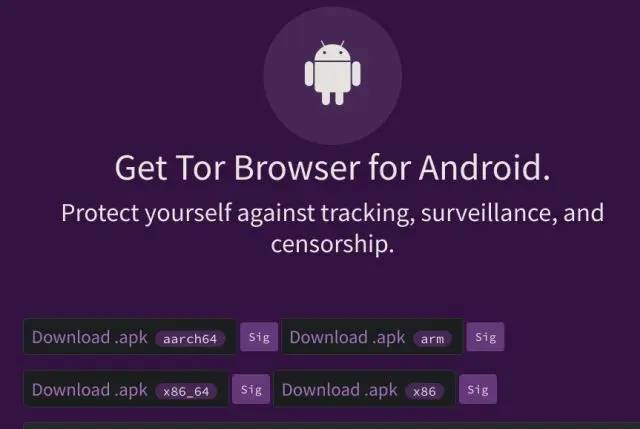
3. Setelah mengunduh APK Tor Browser, Buka aplikasi File Dan pindahkan file APK ke bagian “Linux Files”. Di sini, ganti nama file tor.apkAgar lebih mudah digunakan nantinya.
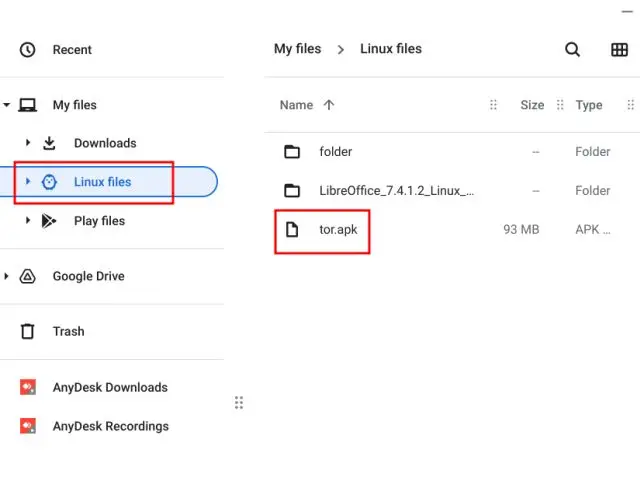
4. Selanjutnya, buka aplikasi Terminal dan lakukan Jalankan perintah di bawah ini . Ini akan menginstal Tor Browser versi Android di perangkat Chrome OS Anda. Saya kira Anda sudah Siapkan ADB di Chromebook Anda Dengan mengikuti tutorial yang ditautkan ke Metode #1.
instal adb tor.apk
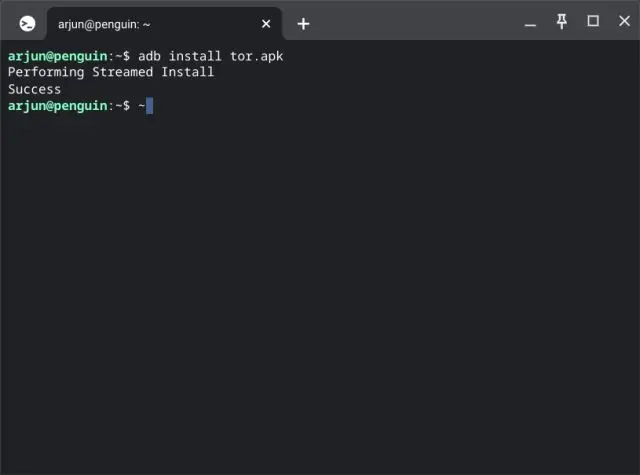
5. Sekarang, buka laci aplikasi, Anda akan menemukan jalan pintas ke browser Tor . Klik untuk membukanya, dan di sana Anda memiliki browser versi Android yang berjalan di Chromebook Anda.
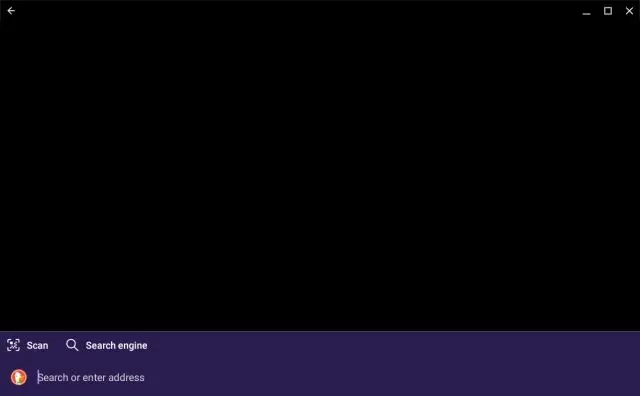
Dua Cara Mudah Mengunduh Tor Browser di Chromebook
Ini adalah dua metode yang dapat Anda gunakan untuk menjalankan Tor Browser di Chromebook Anda. Jika Chrome tidak memotongnya untuk Anda karena masalah privasi, Tor telah membantu Anda. Bagaimanapun, itu saja.